
Πίνακας περιεχομένων:
- Συγγραφέας John Day [email protected].
- Public 2024-01-30 08:33.
- Τελευταία τροποποίηση 2025-01-23 14:39.
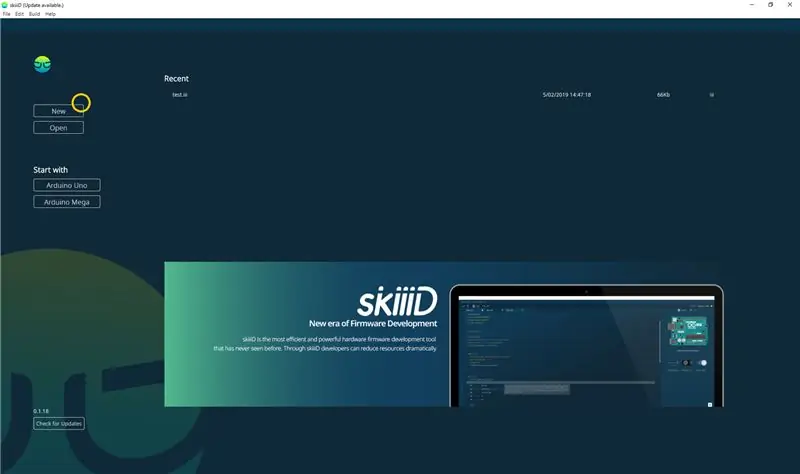

Ένα σεμινάριο για την ανάπτυξη Vibration 801s με skiiiD.
Βήμα 1: Εκκινήστε το SkiiiD
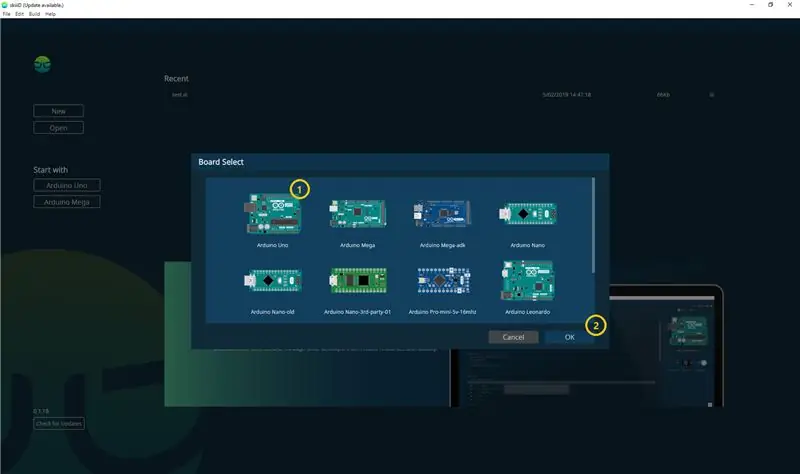
Εκκινήστε το skiiiD και επιλέξτε Νέο κουμπί
Βήμα 2: Επιλέξτε Arduino UNO
Επιλέξτε ① Arduino Uno και, στη συνέχεια, κάντε κλικ στο κουμπί ② OK
*Αυτό είναι φροντιστήριο και χρησιμοποιούμε το Arduino UNO. Άλλοι πίνακες (Mega, Nano) έχουν την ίδια διαδικασία.
Βήμα 3: Προσθήκη εξαρτήματος
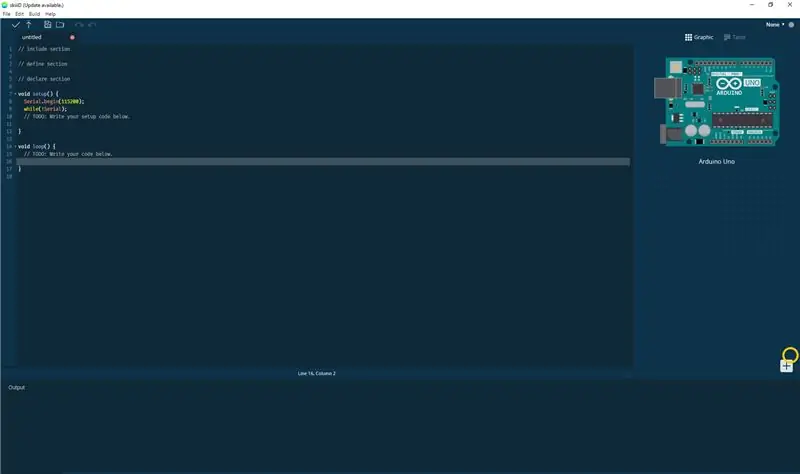
Κάντε κλικ στο «+» (Προσθήκη κουμπιού συστατικού) για αναζήτηση και επιλογή του στοιχείου.
Βήμα 4: Saerch ή Find a Component
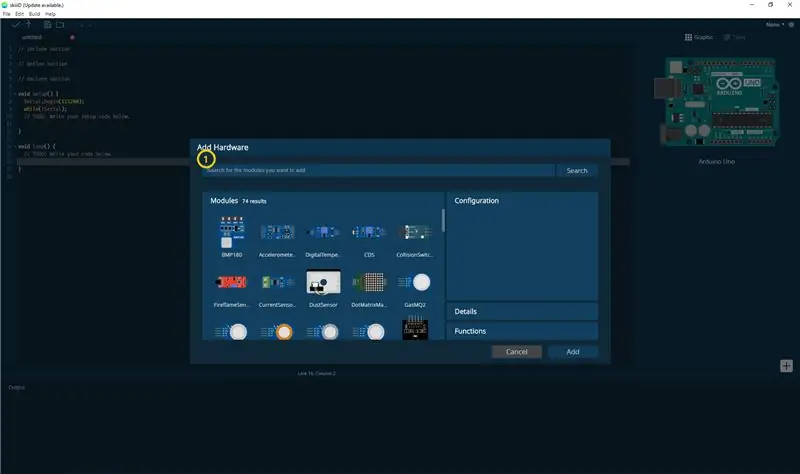
① Πληκτρολογήστε «Δόνηση» στη γραμμή αναζήτησης ή βρείτε τα Δόνηση 801 στη λίστα.
Βήμα 5: Επιλέξτε Δόνηση 801s
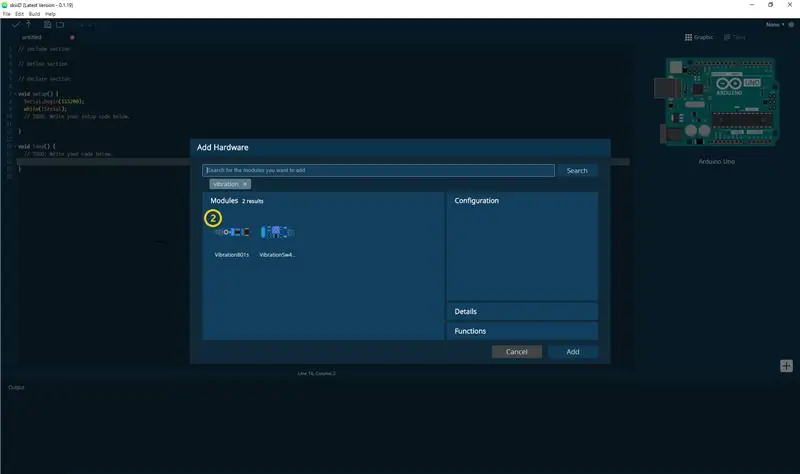
② Επιλέξτε Λειτουργία δόνησης 801s
Βήμα 6: Ένδειξη και διαμόρφωση καρφιτσών
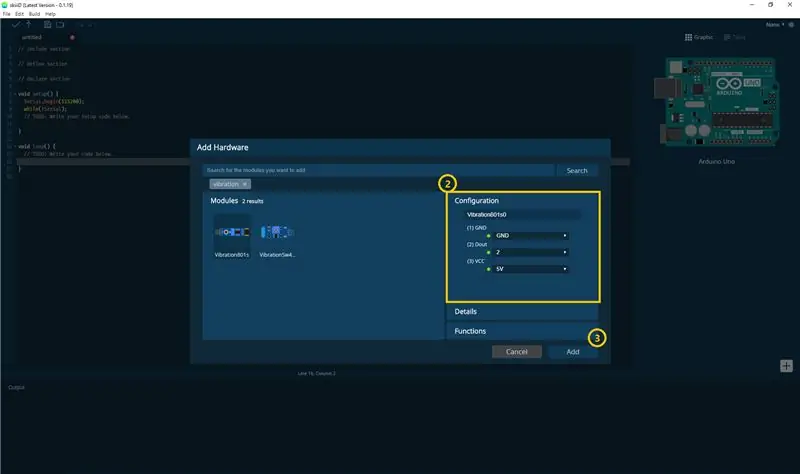
#4 τότε μπορείτε να δείτε την ένδειξη καρφίτσα. (Μπορείτε να το διαμορφώσετε.)
*Αυτή η μονάδα διαθέτει 3 ακίδες για σύνδεση
Το skiiiD Editor υποδεικνύει αυτόματα τη ρύθμιση *διαθέσιμη διαμόρφωση
[Default Pin Indication for Vibration 801s] σε περίπτωση Arduino UNO
GND: GND
Λάθος: 2
VCC: 5V
Αφού ρυθμίσετε τις καρφίτσες, κάντε κλικ στο κουμπί ΠΡΟΣΘΗΚΗ στη δεξιά κάτω πλευρά
Βήμα 7: Ελέγξτε την ενότητα Προστέθηκε
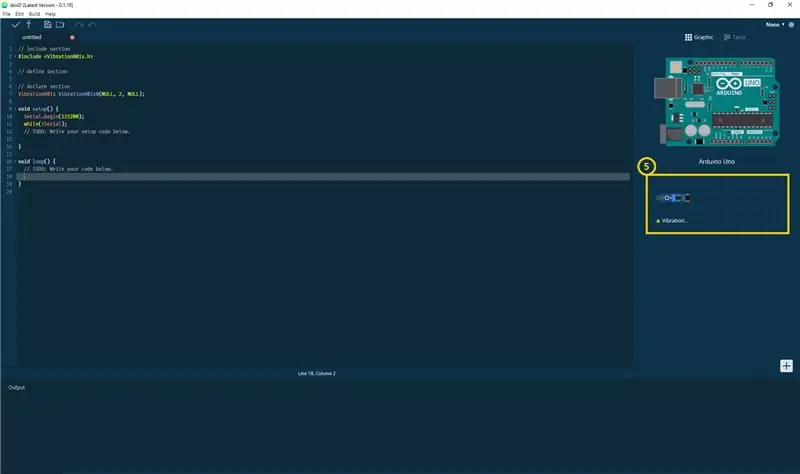
⑤ Η προσθήκη ενότητας εμφανίστηκε στο δεξί πλαίσιο
Βήμα 8: SkiiiD Code of Vibration 801s
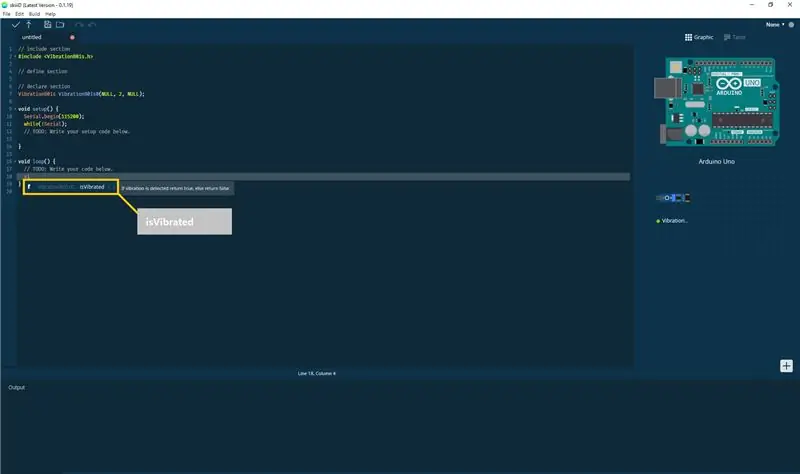
Το skiiiD Code είναι διαισθητικοί κώδικες που βασίζονται σε λειτουργίες. Αυτό βασίζεται σε βιβλιοθήκες skiiiD
isVibrated ()
"Εάν ανιχνευθεί δόνηση επιστρέψτε true, αλλιώς επιστροφή false".
Βήμα 9: Επικοινωνία και σχόλια
Εργαζόμαστε σε βιβλιοθήκες στοιχείων και πινάκων. Μη διστάσετε να το χρησιμοποιήσετε και να μας ενημερώσετε, παρακαλώ. Παρακάτω είναι οι μέθοδοι επικοινωνίας
email: [email protected]
twitter:
Youtube:
φόρουμ χρηστών skiiiD:
Τα σχόλια είναι επίσης καλά!
Συνιστάται:
Πώς να χρησιμοποιήσετε το Detect Color TCS3200 With SkiiiD: 9 βήματα

Πώς να χρησιμοποιήσετε το Detect Color TCS3200 With SkiiiD: Ένα σεμινάριο για την ανάπτυξη του Detect Color TCS3200 με το skiiiD
Πώς να χρησιμοποιήσετε το LaserKY008 με το SkiiiD: 9 βήματα

Πώς να χρησιμοποιήσετε το LaserKY008 με το SkiiiD: Αυτό το έργο είναι μια οδηγία για το «πώς να χρησιμοποιήσετε το Τμήμα 3642BH με το Arduino μέσω skiiiD» Πριν ξεκινήσετε, παρακάτω είναι ένα βασικό σεμινάριο για τον τρόπο χρήσης του skiiiD https://www.instructables.com/id/Getting- Ξεκίνησε-Με-SkiiiD-Editor
Πώς να χρησιμοποιήσετε το υπέρυθρο θερμόμετρο GY906 με το SkiiiD: 9 βήματα

Πώς να χρησιμοποιήσετε το υπέρυθρο θερμόμετρο GY906 με το SkiiiD: Ένα σεμινάριο για την ανάπτυξη του υπέρυθρου θερμόμετρου GY906 με skiiiD
Πώς να χρησιμοποιήσετε το MQ-6 αερίου με το SkiiiD: 10 βήματα

Πώς να χρησιμοποιήσετε το Gas MQ-6 With SkiiiD: Ένα σεμινάριο για την ανάπτυξη του Gas MQ-6 με το skiiiD
Πώς να χρησιμοποιήσετε το τερματικό Mac και πώς να χρησιμοποιήσετε βασικές λειτουργίες: 4 βήματα

Πώς να χρησιμοποιήσετε το τερματικό Mac και πώς να χρησιμοποιήσετε τις βασικές λειτουργίες: Θα σας δείξουμε πώς να ανοίξετε το τερματικό MAC. Θα σας δείξουμε επίσης μερικές λειτουργίες εντός του τερματικού, όπως ifconfig, αλλαγή καταλόγων, πρόσβαση σε αρχεία και arp. Το ifconfig θα σας επιτρέψει να ελέγξετε τη διεύθυνση IP και τη διαφήμισή σας MAC
